Jacob می خواهد سلولی را طوری فرمت کند که وقتی مقداری را وارد می کند، اگر بالای یک آستانه از پیش تعیین شده باشد، آستانه را نشان دهد. به عنوان مثال، اگر سلول طوری فرمت شود که 50 بالاترین عددی باشد که می تواند وارد کند، اگر 60 را وارد کند، سلول 50 را نشان می دهد.
اگر تنها کاری که می خواهید انجام دهید این است که آنچه در سلول نمایش داده می شود را تغییر دهید، می توانید یک قالب سفارشی ساده به این صورت ایجاد کنید:
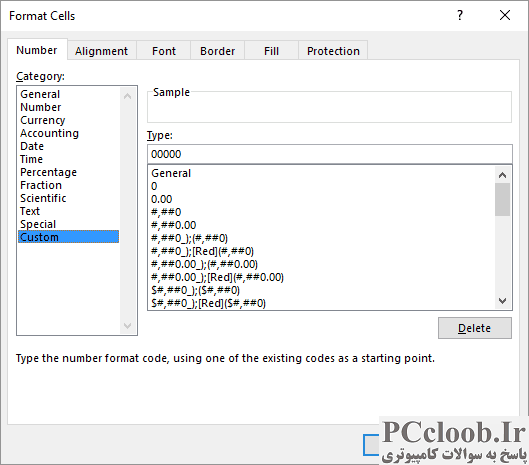
شکل 1. تب Number در کادر محاوره ای Format Cells.
- سلولی را که می خواهید تحت تأثیر قرار دهید انتخاب کنید. (این سلولی است که شما نمی خواهید چیزی بزرگتر از آستانه نمایش داده شود.)
- تب Home نوار را نمایش دهید.
- روی نماد کوچک در گوشه سمت راست پایین گروه Number کلیک کنید. اکسل کادر محاوره ای Format Cells را نمایش می دهد.
- مطمئن شوید که تب Number انتخاب شده است. (شکل 1 را ببینید.)
- در لیست Category، در سمت چپ کادر محاوره ای، Custom را انتخاب کنید.
- در کادر Type، در سمت چپ کادر محاوره ای، قالب زیر را وارد کنید: [Red][>50]"50";0
- روی OK کلیک کنید.
این روش چیزی را که در سلول ذخیره می شود تغییر نمی دهد. به سادگی آنچه در سلول نمایش داده می شود را تغییر می دهد - بزرگترین مقداری که نمایش می دهد 50 است و آن را به رنگ قرمز نمایش می دهد. این واقعیت که مقدار بیش از حد آستانه هنوز در سلول ذخیره می شود ممکن است مشکلات دیگری را برای کاربرگ شما ایجاد کند که ممکن است بیشتر از ارزش آن مشکل ایجاد کند.
وضعیت Jacobs معمولاً از طریق استفاده از قابلیت های Data Validation Excel انجام می شود. شما به سادگی می توانید یک قانون تنظیم کنید که نشان می دهد اگر مقدار در سلول خارج از هر محدوده ای است که می خواهید چه کاری انجام دهید:
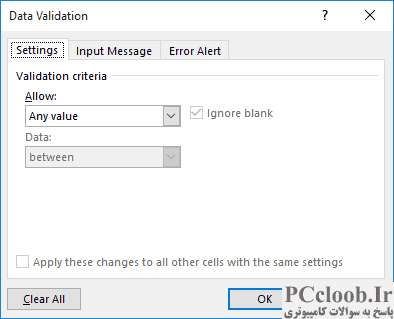
شکل 2. تب تنظیمات کادر محاوره ای Data Validation.
- سلولی را که می خواهید آستانه خود را در آن تنظیم کنید انتخاب کنید.
- تب Data روبان را نمایش دهید.
- در گروه Data Tools، روی ابزار Data Validation کلیک کنید. (اگر از اکسل 2007 یا اکسل 2010 استفاده می کنید، ابزار اعتبار سنجی داده ها در گروه اعتبارسنجی داده ها قرار دارد.) اکسل کادر محاوره ای اعتبار سنجی داده ها را نمایش می دهد. (شکل 2 را ببینید.)
- با استفاده از لیست کشویی Allow، Whole Number را انتخاب کنید. اکسل کنترل های موجود در کادر محاوره ای را تغییر می دهد.
- با استفاده از لیست کشویی Data، گزینه Less Than یا Equal To را انتخاب کنید.
- در کادر Maximum مقدار 50 را وارد کنید.
- در برگه های دیگر کادر محاوره ای، یک پیام ورودی و در صورت تمایل یک پیام خطا وارد کنید.
- روی OK کلیک کنید.
این تضمین می کند که شخصی فقط می تواند مقداری بین 0 تا 50 را در سلول وارد کند. اگر بخواهند مقداری خارج از این محدوده وارد کنند، هر پیام خطایی که مشخص کرده اید (مرحله 7) نمایش داده می شود و کاربر این شانس را دارد که مقدار دیگری را وارد کند.
با این حال، این رویکرد ممکن است خواسته های جیکوبز را برآورده نکند، زیرا او می خواهد مقدار موجود در سلول به مقدار آستانه تغییر یابد. در این مورد، شما باید به استفاده از ماکرو متوسل شوید. در اینجا یک مورد ساده است که می تواند استفاده شود:
Private Sub Worksheet_Change(ByVal Target As Range)
If Not Intersect(Target, Range("B7")) Is Nothing Then
If Target > 50 Then Target = 50
End If
End Sub
این ماکرو به عنوان کنترل کننده رویداد پیاده سازی می شود. برای استفاده از آن، روی برگه کاربرگ راست کلیک کرده و کد را از منوی زمینه ایجاد شده انتخاب کنید. سپس ماکرو فوق را می توان در آن پنجره کد قرار داد. همچنین باید سلولی را که می خواهید ماکرو به آن توجه کند، تغییر دهید. همانطور که نوشته شده است، تنها زمانی وارد عمل می شود که بخواهید مقدار را در سلول B7 وارد کنید.